windows10显卡怎么看 win10电脑显卡型号查询方法
更新时间:2023-11-28 14:02:41作者:yang
windows10显卡怎么看,在使用Windows 10的电脑时,有时需要了解自己电脑的显卡型号,以便更好地进行驱动更新或者进行游戏等需要高显卡性能的操作,对于一些不太熟悉电脑设置的用户来说,查询电脑显卡型号可能会感到困惑。幸运的是Windows 10提供了一种简单而快捷的方法来查看电脑的显卡型号。在本文中我们将介绍一种不超过200字的查询方法,帮助大家轻松获取自己电脑显卡的相关信息。
具体方法:
1.首先打开“此电脑”,win10笔记本电脑中没有“我的电脑”选项。“此电脑”的功能和“我的电脑”相同。
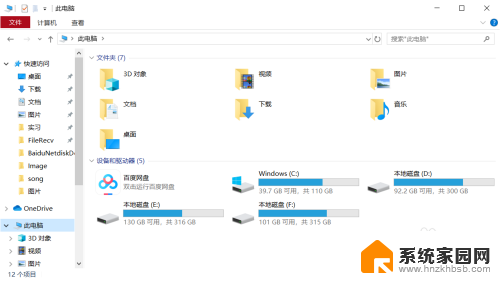
2.接下来在左上方找到如图红色圆圈和箭头所示“计算机——属性”,鼠标左键单击进入。
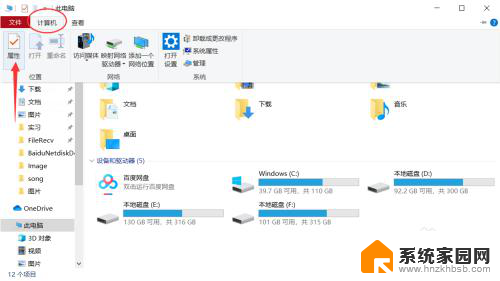
3.在属性界面中找到“高级系统设置”选项,然后在此界面找到“硬件——设备管理器”。点击进入

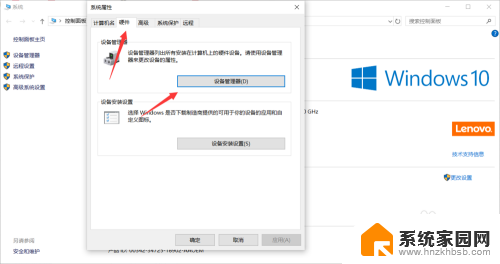
4.进入界面之后在下方找到“显示适配器”即为显卡,展开之后即可查看显卡的配置类型。怎么样你学会了吗?
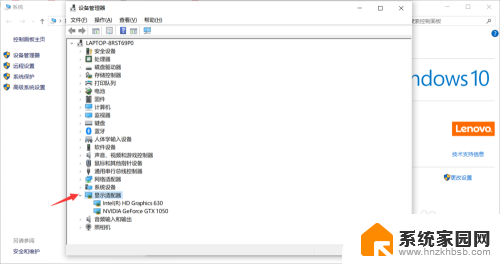
以上就是关于如何查看Windows 10显卡的全部内容,如果您需要,可以按照本文的步骤进行操作,我们希望对您有所帮助。
windows10显卡怎么看 win10电脑显卡型号查询方法相关教程
- 怎么查电脑显卡型号 win10显卡型号查看方法
- win电脑显卡查看 Win10怎么查看电脑显卡型号
- 电脑怎样查看显卡配置 win10怎么查看显卡型号
- 在哪里查看电脑显卡配置 win10怎么查看显卡型号
- 怎么看显卡bios内存型号 Win10如何查看电脑显卡内存
- win10系统怎么看显卡配置 win10怎么查看显卡型号
- windows10怎么查显卡 win10怎么查看电脑显卡配置
- 电脑怎样查看网卡 win10如何查看电脑网卡型号
- windows10从哪看显卡 笔记本电脑显卡信息怎么查看
- 电脑怎样看网卡 win10如何查看电脑网卡型号
- win10和win7怎样共享文件夹 Win10局域网共享问题彻底解决方法
- win10系统还原开机按什么键 电脑一键还原快捷键
- 怎么把一键锁屏添加到桌面 Win10系统桌面右键菜单锁屏快捷功能添加教程
- 打印机共享无法保存设置 win10共享打印机提示无法保存设置怎么解决
- win10电脑控制面板在哪里? win10系统控制面板怎么打开
- 电脑横屏怎么调成竖屏显示 win10怎么调整电脑屏幕方向
win10系统教程推荐
- 1 win10和win7怎样共享文件夹 Win10局域网共享问题彻底解决方法
- 2 win10设置桌面图标显示 win10桌面图标显示不全
- 3 电脑怎么看fps值 Win10怎么打开游戏fps显示
- 4 笔记本电脑声音驱动 Win10声卡驱动丢失怎么办
- 5 windows查看激活时间 win10系统激活时间怎么看
- 6 点键盘出现各种窗口 如何解决Win10按键盘弹出意外窗口问题
- 7 电脑屏保在哪里调整 Win10屏保设置教程
- 8 电脑连接外部显示器设置 win10笔记本连接外置显示器方法
- 9 win10右键开始菜单没反应 win10开始按钮右键点击没有反应怎么修复
- 10 win10添加中文简体美式键盘 Win10中文输入法添加美式键盘步骤